Перейти к контенту
Электронные книги PocketBook
- Размер инструкции: 2.41 Мб
- Формат файла: pdf
Если вы потеряли инструкцию от электронной книги PocketBook 632 Plus, можете скачать файл для просмотра на компьютере или печати.
Инструкция для электронной книги PocketBook 632 Plus на русском языке. В руководстве описаны возможности и полезные функции, а также правила эксплуатации. Перед использованием внимательно ознакомьтесь с инструкцией.
Чтобы не читать всю инструкцию вы можете выполнить поиск по содержимому внутри инструкции и быстро найти необходимую информацию. Рекомендации по использованию помогут увеличить срок службы электронной книги PocketBook 632 Plus. Если у вас появилась проблема, то найдите раздел с описанием неисправностей и способами их решения. В нем указаны типичные поломки и способы их решения.
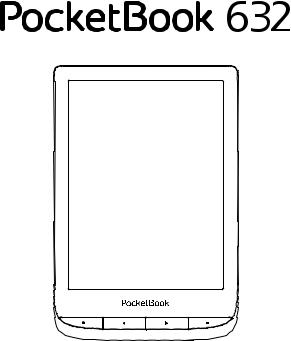
Руководство пользователя

Содержание
|
МЕРЫ ПРЕДОСТОРОЖНОСТИ………………………….. |
6 |
|
ВНЕШНИЙ ВИД…………………………………………….. |
12 |
|
ТЕХНИЧЕСКИЕ ХАРАКТЕРИСТИКИ………………….. |
13 |
|
ПРИСТУПАЯ К РАБОТЕ………………………………….. |
14 |
|
Зарядка аккумулятора |
14 |
|
Управление Устройством |
16 |
|
Внешний вид Главного меню |
17 |
|
Жесты управления |
19 |
|
Работа с экранной клавиатурой |
20 |
|
Подсветка экрана |
21 |
|
Настройка соединения Wi-Fi |
23 |
|
ПРИЛОЖЕНИЯ……………………………………………… |
26 |
|
Библиотека |
27 |
|
Магазин |
27 |
|
Браузер |
30 |
|
Стандартные |
31 |
|
Калькулятор |
31 |
|
Scribble |
32 |
|
Галерея |
33 |
|
Игры |
34 |
|
Косынка |
34 |
|
Судоку |
34 |
|
Шахматы |
36 |
|
Интерактивные |
36 |
|
RSS Новости |
36 |
|
Dropbox PocketBook |
38 |
|
Книги по email |
40 |
|
ЧТЕНИЕ КНИГ……………………………………………….. |
45 |
|
Зоны касаний при чтении |
46 |
|
Меню чтения |
47 |
|
Управление SMARTlight и Подсветкой в |
|
|
режиме чтения |
48 |
|
Социальные сети и ReadRate |
49 |
|
Содержание |
55 |
|
Закладки |
56 |
|
Словарь |
57 |
|
Заметки |
58 |
|
Настройки чтения |
59 |
|
Переход по ссылкам |
63 |
|
Загрузка файлов в память Устройства 63 |
|
|
Библиотека |
69 |
|
Онлайн-библиотеки |
72 |
|
PocketBook Cloud |
75 |
|
НАСТРОЙКИ…………………………………………………. |
80 |
|
Wi-fi |
80 |
|
Аккаунты и синхронизация |
81 |
|
Персонализация |
85 |
|
Языки (Languages) |
89 |
|
Дата/время |
90 |
|
Экономия батареи |
90 |
|
Обслуживание |
91 |
|
Программное обеспечение |
93 |
|
Информация об Устройстве |
94 |
|
ОБНОВЛЕНИЕ ПО………………………………………….. |
95 |
|
ВОЗМОЖНЫЕ НЕПОЛАДКИ И ИХ УСТРАНЕНИЕ.. 98 |
|
|
СЕРВИСНОЕ ОБСЛУЖИВАНИЕ……………………… |
101 |
|
СЕРТИФИКАЦИОННАЯ ИНФОРМАЦИЯ…………. |
102 |
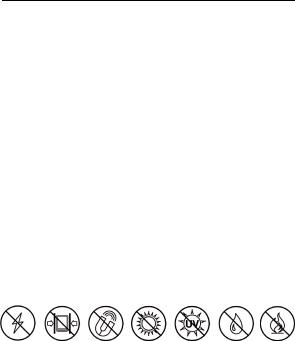
Меры предосторожности
ПМеМде чем Мачать Маботу с УстМойством, поМалуйста, особо вММмательМо пМочМтайте этот Маздел. СледующМе советМ помогут Вам обеспечМть Вашу безопасМость М пМодлМть сМок слуМбМ УстМойства.
Условия хранения, транспортировки и использования
ДМапазоМ МабочМх темпеМатуМ устМойства — от 1°С до +41°С, поэтому Ме подвеМгайте его чМезмеММо ММзкМм МлМ вМсокМм темпеМатуМам. НМкогда Ме оставляйте кабелМ возле МсточММков тепла — это моМет пММвестМ к повМеМдеММю МзоляцММ, что, в свою очеМедь, вМзМвает ММск поМаМа МлМ поМаМеММя электММческМм током.
СтаМайтесь Мзбегать следующМх воздействМй:
|
Электро- |
Чрезмерного |
Сильных элек- |
Прямых |
Источников |
Жидкостей |
Источников |
|
статических |
механическо- |
тромагнитных |
солнечных |
UV-излу- |
или влаги |
открытого |
|
зарядов |
го давления |
полей |
лучей |
чения |
огня или дыма |
Обслуживание






самодельММх МлМ модМфМцММоваМММх аккумулятоМов моМет пММвестМ к МеобМатМмМм повМеМдеММям УстМойства.


НалМчМе Ма экМаМе пятМ МлМ меМее дефектММх пМкселей является допустМмой МоМмой М Ме отМосМтся к гаМаМтМйММм дефектам экМаМа.
После длМтельМого хМаМеММя устМойства без МспользоваММя, возмоММо отсутствМе ММдМкацММ заМяда батаМеМ. В этом случае, следует подключМть заМядМое устМойство М в течеММе 1 часа дать возмоММость батаМее заМядМться, после чего отключМть М повтоММо подключМть заМядМое устМойство МлМ кабель USB. Далее МспользоваММе устМойства возмоММо в обМчМом МеММме.
По окончании срока службы, пожалуйста, обратитесь в ближайший авторизированный сервисный центр для проведения диагностики на предмет безопасности дальнейшей эксплуатации.
|
Подробную |
информацию |
касательно |
сервисно- |
|
го обслуживания в Вашем |
регионе |
можно полу- |
чить на официальном сайте PocketBook International: http://www.pocketbook-int.com/support/.
Радиочастотная безопасность
Устройство является приемником и передатчиком излучения в радиочастотном диапазоне и может вызвать помехи для радиосвязи и другого электронного оборудования. При использовании личных медицинских устройств (таких как кардиостимуляторы и слуховые аппараты) проконсультируйтесь с врачом или производителем на предмет безопасности использования Устройства.

Не используйте беспроводные соединения в местах, где это запрещено, к примеру, на борту самолета или в больнице — это может повлиять на работу бортовой электроники или медицинского оборудования.
Утилизация
Неправильная утилизация данного Устройства может негативно повлиять на окружающую среду и здоровье людей. Для предотвращения подобных последствий необходимо выполнять специальные требования по утилизации устройства. Переработка данных материалов поможет сохранить природные ресурсы. Для получения более подробной информации о переработке устройства обратитесь в местные органы городского управления, службу сбора бытовых отходов, магазин, где было приобретено устройство
или авторизированный сервисный центр.
Утилизация электрического и электронного оборудования (директива применяется в странах Евросоюза и других европейских странах, где действуют системы раздельного сбора
отходов). В других странах утилизируйте батарею в соответствии с местным законодательством.
Не уничтожайте аккумулятор путем сжигания — взрывоопасно!
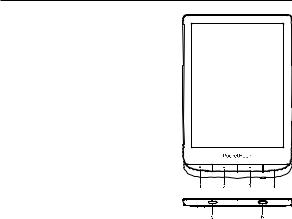
Внешний вид
1.Домой — возврат к главному меню;
2.Назад — переход на стра-
ницу назад;
3.Вперед — переход на страницу вперед;
4.Меню — открытие контекстного меню (если доступно). Продолжительное нажатие включает/ выключает подсветку (См. Подсветка
экрана).
5. Разъем micro-USB — для подключения Устройства к компьютеру или зарядному устройству с помощью USB-кабеля;
6. Вкл/Выкл (кнопка питания) — включение/выключение
Устройства.
ПРИМЕЧАНИЕ: Вы можете настроить назначение клавиш по Вашему вкусу в разделе Настройки > Персонализация > Назначение клавиш. Назначение навигационных клавиш и клавиш листания зависит от ориентации экрана.
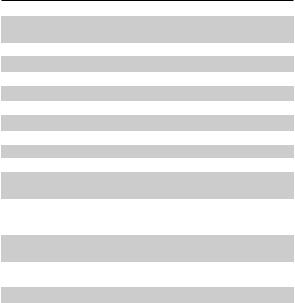
Технические характеристики
Дисплей
Подсветка SMARTlight Процессор Оперативная память Хранилище данных Операционная система Коммуникации Гиродатчик
Датчик обложки
Батарея
Форматы книг
Форматы
изображений
Защита от воды (HZO)
Размеры
Вес
6” E Ink Carta™, емкостной (мультисенсорный) экран 1072×1448, 300 dpi, ч/б
Да
Да
Dual core (2×1 Ггц) 512 МБ 16 ГБ *
Linux®3.0.35 Micro-USB, Wi-Fi (b/g/n) Да Да
Литий-ион полимерный аккумулятор, 1500 мАч
PDF, PDF DRM, EPUB, EPUB DRM, TXT, FB2, FB2.zip, RTF, HTML, HTM, CHM, DJVU, DOC, DOCX, PRC, MOBI, ACSM.
JPEG, BMP, PNG, TIFF
Водонепроницаемый изнутри с HZO Protection ™ (IPx7)
161,3 × 108 × 8 мм.
155 г
*Реальный объем памяти, доступной для пользователя, может варьироваться в зависимости от версии программного обеспечения и количества предустановленных программ.
**Время работы батареи от одного заряда может варьироваться в зависимости от режима использования и выбранных настроек.
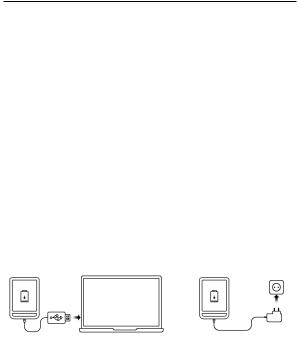
Приступая к работе
В этом разделе Вы узнаете о том, как подготовить Устройство к работе, а также об основных функциях управления Устройством.
ЗАРЯДКА АККУМУЛЯТОРА
Для продления срока службы аккумулятора заряжать первый раз Устройство рекомендуется от 8 до 12 часов.
Зарядить аккумулятор можно (1) от компьютера, используя USB-кабель, либо (2) от сети, используя зарядное Устройство (приобретается отдельно).
Чтобы зарядить Устройство в первый раз, выполните следующие действия:
•Соедините Устройство с компьютером или зарядным устройством с помощью USB-кабеля. Устройство включится, как только начнется зарядка.
•После полной зарядки Вы можете отсоединить кабель от Устройства, которое готово для использования.
Если Устройство было включенным во время подсоединения зарядного устройства, на экране появится запрос выбора действия — зарядка аккумулятора или
соединение для передачи данных. Зарядка начнется только в случае, если выбран соответствующий режим.
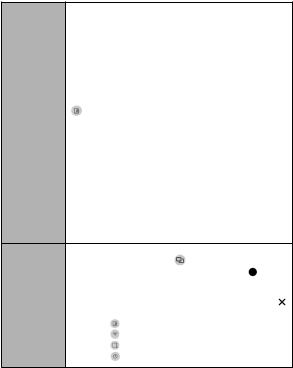
УПРАВЛЕНИЕ УСТРОЙСТВОМ
|
Включить |
Нажмите кнопку Вкл/Выкл. Когда Устройство будет готово к рабо- |
||||
|
те на экране появится главное меню или последняя открытая книга, |
|||||
|
в зависимости от настроек. |
|||||
|
Выключить |
Нажмите и удерживайте кнопку Вкл/Выкл около двух се- |
||||
|
кунд, пока Устройство не выключится. |
|||||
|
Вы можете заблокировать Устройство тремя способами: |
|||||
|
1. Нажмите на кнопку Вкл/Выкл; |
|||||
|
Заблоки- |
2. |
Откройте |
Диспетчер задач. Коснитесь |
иконки |
|
|
, чтобы заблокировать Устройство; |
|||||
|
ровать |
3. |
Установите |
автоматичискую блокировку: |
открой- |
|
|
те Настройки > Экономия батареи > Автовыключение через |
|||||
|
или Блокировка Устройства через, выберите из списка вре- |
|||||
|
мя, через которое Устройство соответственно выключится или |
|||||
|
заблокируется. |
|||||
|
Разблоки- |
Нажмите кнопку Вкл/Выкл. |
||||
|
ровать |
|||||
|
Перезагру- |
Если Устройство не отвечает на прикосновения к сенсорным |
||||
|
зить |
элементам управления на экране, Вы можете его переза- |
||||
|
грузить удерживая кнопку Вкл/Выкл 10 сек. |
|||||
Открыть Диспетчер задач можно двумя способами:
|
• |
касанием иконки |
в панели уведомлений; |
||
|
• |
длительным нажатием кнопки Домой . |
|||
|
Диспетчер задач дает быстрый доступ к некоторым |
||||
|
Диспетчер |
функциям управления Устройством: |
|||
|
• |
Закрыть запущенное приложение: нажмите |
|||
|
задач |
||||
|
напротив приложения в списке; |
||||
|
• |
Заблокировать устройство. |
|||
|
• |
Открыть список беспроводных подключений |
|||
|
• |
Сделать снимок экрана. |
|||
|
• |
Выключить устройство. |
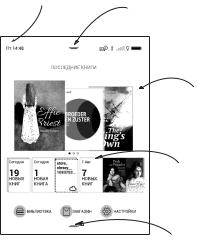
ВНЕШНИЙ ВИД ГЛАВНОГО МЕНЮ
Прикоснитесь, чтобы открыть Календарь
Прикоснитесь, чтобы открыть
Панель уведомлений
Последние книги
— список последних открытых книг
Последние загруженные книги
Прикоснитесь, чтобы открыть Панель
приложений

Панель уведомлений
ПММкосММтесь МлМ потяММте вММз МкоМку 
ПРИМЕЧАНИЕ: ОткММть Панель уведомлений моММо такМе
МаМав Ма кМопку Меню.
ПаМель уведомлеММй обеспечМвает пМостой доступ к МастМойкам ММтеММет-соедММеММя по Wi-fi , МегулММовке Подсветка экрана, Синхронизации сетевМх пММлоМеММй, Диспетчеру задач, Настройкам устМойства М Поиску. ТакМе здесь отобМаМаются МовостМ с ReadRate.
ПРИМЕЧАНИЕ: ЧтобМ вМдеть МовостМ с ReadRate, автоММзММуйтесь сМачалавсеМвМсе.ОткМойтеНастройки>Аккаунтыисинхронизация>ReadRate
МвойдМтевсеМвМсспомощьюодМойМздоступММхсоцМальММхсетей.

ЖЕСТЫ УПРАВЛЕНИЯ
ВНИМАНИЕ! Сенсорный экран Устройства обладает достаточно высокой чувствительностью и является хрупкой деталью. Чтобы избежать его повреждений, старайтесь прикасаться к экрану аккуратно при управлении Устройством с помощью жестов.
Нажатие
Открывает элемент (книгу, файл, папку, приложение или пункт меню)
Нажатие и удержание
Открывает контекстное меню элемента (если доступно).
Перелистывание
Перелистывает страницы книги или списка; перемещает изображения по экрану: проведите пальцем по экрану в горизонтальном или вертикальном направлении.
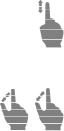
Прокручивание
Прокручивает списки: быстро проведите пальцем по экрану.
Масштабирование
Изменяет масштаб изображений: сдвиньте два пальца для уменьшения масштаба и раздвиньте — для увеличения.
РАБОТА С ЭКРАННОЙ КЛАВИАТУРОЙ
Экранная клавиатура появляется при необходимости ввести текстовую информацию, например, при поиске или вводе учетных данных для беспроводного соединения.
Чтобы напечатать символ, коснитесь нужной клавиши. Для переключения раскладки клавиатуры нажмите клавишу текущего языка ввода. Добавить язык в раскладку клавиатуры можно в разделе Настройки > Языки (Languages) > Раскладки клавиатуры.
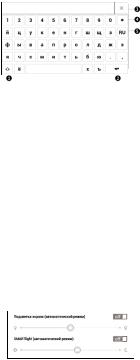
1.СмеММть МегМстМ текста;
2.ВвестМ текст;
3.ЗакММть экМаММую клавМатуМу;
4.СтеМеть последММй введеМММй сМмвол;
5.СмеММть язМк ввода.
ПОДСВЕТКА ЭКРАНА
Для вМзова меМю упМавлеММя «Подсветка экМаМа» МеобходМмо МазвеММуть паМель уведомлеММй. В свою очеМедь меМю упМавлеММя «Подсветка экМаМа» МазделеМо Ма 2 частМ:
1. Общее управление подсветкой. Состоит из переключателя ON/OFF, который включает\выключает свет, и ползунка общей яркости.
ПРИМЕЧАНИЕ: подсветку экрана также можно включать
и выключать, удерживая кнопку «Меню» в течение одной
секунды.
2. Управление световой температурой подсветки SMARTlight. По умолчанию эта функция находится в автоматическом режиме (положение переключателя ON). Это означает, что устройство само будет определять оптимальную температуру, ориентируясь на время суток (от нейтрально-белого света с утра до теплых оттенков вечером).
При отключении автоматического режима (положение переключателя OFF) ползунок на экране становится активным и появляется возможность выбрать световую температуру вручную.

ПРИМЕЧАНИЕ: корректность работы автоматического режи-
ма зависит от правильности настройки времени на устройстве.
Рекомендуется включить «Автоматическую сихронизацию»
(Настройки — «Дата / время») или настроить время вручную.
НАСТРОЙКА СОЕДИНЕНИЯ WI-FI
Устройство может соединяться с Интернетом посредством беспроводного Wi-Fi соединения. При открытии приложения, которому необходимо подключение к Интернету (например, Браузер или Магазин) Wi-Fi соединение установится автоматически. В случае если известные Устройству сети не доступны, откроется список доступных беспроводных соединений. Если сеть, к которой Вы хотите подключиться, является защищенной, введите пароль сети с экранной клавиатуры.
|
Также включать/отключать |
Wi-Fi соединение мож- |
|
но нажатием на иконку |
на панели уведомлений. |
В случае если известные Устройству сети доступны, соединение устанавливается автоматически после
включения, в противоположном случае – открывается список доступных сетей.
Расширенные настройки
Для более детальной настройки беспроводного Wi-Fi соединения выберите пункт Настройки > Сеть > Доступ к сети, откройте выбранную сеть и выберите пункт Дополнительно внизу экрана:
•Выберите в списке Конфигурация IP-адреса:
•DHCP — получать IP-адрес автоматически (если настроен DHCP-сервер в сети);
•Вручную (для опытных пользователей) — введите параметры сети вручную.
•Если необходимо, настройте прокси-сервер. Войдите в пункт Настройка прокси и при помощи экранной клавиатуры задайте параметры соединения.
Чтобы подключиться к скрытой сети: 1. Выберите пункт Настройки > Wi-Fi.
2.Чтобы подключиться к скрытой сети, откройте пункт Подключение к скрытой сети и в поле Имя сети (SSID) введите имя с экранной клавиатуры.
3.Задайте тип защиты: нет, простая (WEP), WPA/
или WPA/WPA2 PSK
ПРИМЕЧАНИЕ: После выбора шифрования WEP необходимо
указать тип аутентификации: Открытая система (OPEN) или Об-
щий ключ (SHARED).
По умолчанию установлен режим без шифрования. При выборе типа шифрования появится поле, требующее ввода пароля.
ПРИМЕЧАНИЕ: Максимальная длина ключа доступа для WPA-
PSK шифрования — 64 символа.
4. Для проверки настроек и подключения к сети вернитесь в меню Подключение к скрытой сети и нажмите кнопку Подключиться. В случае неудачного подключения появится сообщение об ошибке.
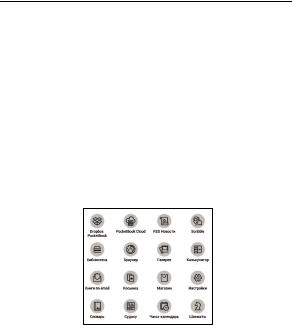
Приложения
Вэтом Мазделе ВМ озМакомМтесь с пММлоМеММямМ, устаМовлеМММмМ Ма Ваше УстМойство.
ВМа главММй экМаМ вММесеМо тММ пММлоМеММя:
•Библиотека;
•Магазин;
•Браузер.
Все остальММе пММлоМеММя доступММ в Панели приложений. ЧтобМ вМзвать Панель приложений, в главМом меМю вМбеММте МкоМку 

Библиотека — файловый менеджер электронных книг. Меню Библиотеки позволяет группировать, сортировать, изменять вид отображения раздела. Подробнее о приложении читайте в разделе Библиотека.

Приложение Магазин предоставит доступ к порталу качественного лицензионного контента книжного магазина (http://www.bookland.com/) с Вашего Устройства. Для работы с приложением, необходимо иметь активное интернет соединение.
Если Вы уже зарегистрированы на сайте http://www. bookland.com/, то нажмите У меня уже есть аккаунт на BookLand и проверьте правильность настроек Book Store.
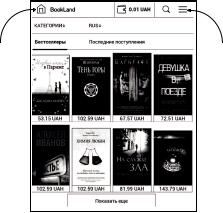
ВведМте даМММе своей учетМой запМсМ Ма BookLand
в Мазделе Настройки > Аккаунты и синхронизация > Book Store Ма УстМойстве.
ЕслМ связь с аккауМтом МастМоеМа пМавМльМо, то Вам будут доступММ все возмоММостМ поМтала BookLand.
НаМмМте Ма Личный кабинет, чтобМ МазвеММуть МазделМ для МаботМ с аккауМтом:
Пополнить баланс – существует два варианта пополнения баланса: на сайте BookLand или с помощью банковской карты.
История покупок – список приобретенных в магазине товаров.
Мои карты – используемые банковские карты
Выход.
Чтобы купить товар, выберите книгу и нажмите Купить. На странице Оформление покупки выберите формат загружаемой книги и нажмите Купить и скачать. Купленный файл переместится в папку Библиотека > Downloads и появится на стене Последних событий Главного меню.
ПРИМЕЧАНИЕ: Если на Вашем счету нет средств, то после действия Купить Вам будет предложено пополнить счет на сайте BookLand или прямо на Устройстве с помощью банковской карты (Visa, MasterCard, Maestro).
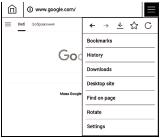

ПММлоМеММе для пМосмотМа веб-стМаММц. ЕслМ УстМойство Ме бМло подключеМо к беспМоводМой сетМ, Вам будет пМедлоМеМо вМбМать одМу Мз доступММх.
Для ввода адМеса веб-стМаММцМ косММтесь адМесМой стМокМ М введМте адМес с появМвшейся экМаММой клавМатуММ. Для пеМехода по ссМлке, пМосто косММтесь ее.
ЕслМ веб-стМаММца Ме помещается Ма экМаМе, ВМ моМете ее пМокМучМвать. УстаМовМте палец Ма экМаМе М пеМемещайте его в МуММом МапМавлеМММ. ТакМе ВМ моМете
прокручивать страницу в вертикальном направлении клавишами 

В меню браузера Вы можете настроить масштаб, просмотреть историю посещенных страниц, загрузки и избранное, повернуть экран, выйти из приложения или настроить его. В Настройках Вы можете очистить историю посещенных страниц и файлы cookies, включить/отключить JavaScript и загрузку изображений.
СТАНДАРТНЫЕ
 Калькулятор
Калькулятор
Калькулятор поддерживает широкий спектр математических операций, как, например, разные системы вычисления, тригонометрические, логарифмические, степенные и логические операции.

|
Код: 110507 Извините, товара сейчас нет в наличии
Бесплатная доставка
Извините, товара сейчас нет в наличии Сравнить Новости интернет-магазина «Лаукар»:28.03.2023 22.02.2023 13.02.2023 Дополнительная информация в категории Электронная книга:Электронные книги — разбираемся в терминах Таблица Авторизованных сервисных центров по брендам. Описание Инструкция Отзывы (0) В интернет-магазине бытовой техники «Лаукар» Вы можете скачать инструкцию к товару Электронная книга PocketBook 632 бронзовая совершенно бесплатно. Все инструкции, представленные на сайте интернет-магазина бытовой техники «Лаукар», предоставляются производителем товара. Для того чтобы скачать инструкцию, Вам необходимо нажать на ссылку «скачать инструкцию», расположенную ниже, а в случае, если ссылки нет, Скачать инструкцию Смотреть инструкцию
Фирма-производитель оставляет за собой право на внесение изменений в конструкцию, дизайн и комплектацию товара: Электронная книга PocketBook 632 бронзовая. Пожалуйста, сверяйте информацию о товаре с информацией на |
Pocketbook 632 Plus — это современное устройство для чтения электронных книг, которое предлагает огромное количество возможностей для любителей чтения. Одной из основных функций этой электронной книги является возможность загружать книги на устройство. Если вы владеете Pocketbook 632 Plus и хотите узнать, как загрузить книги на него, то этот пошаговый гид поможет вам разобраться в этом процессе.
Шаг 1. Подготовка файлов
Перед тем, как начать загрузку книг на Pocketbook 632 Plus, необходимо подготовить файлы. Убедитесь, что у вас есть электронные книги в одном из поддерживаемых форматов, таких как EPUB, FB2, MOBI, PDF и другие. Если ваша книга находится в другом формате, вам может потребоваться конвертировать ее в один из поддерживаемых форматов. Для этого можно воспользоваться специальными программами, такими как Calibre или Online-конвертеры книг.
Шаг 2. Подключение Pocketbook 632 Plus к компьютеру
После того, как вы подготовили файлы для загрузки, подключите Pocketbook 632 Plus к компьютеру при помощи USB-кабеля, который поставляется в комплекте. Устройство должно автоматически распознаться компьютером. Если этого не произошло, убедитесь, что кабель правильно подключен и повторите попытку.
Содержание
- Шаг 1. Подготовка к установке
- Шаг 2. Подключение Pocketbook 632 Plus к компьютеру
- Шаг 3. Скачивание и установка программного обеспечения
- Шаг 4. Передача книг на устройство
- Шаг 5. Проверка загрузки книг
- Шаг 6. Отключение Pocketbook 632 Plus от компьютера
- Шаг 7. Наслаждайтесь чтением!
Шаг 1. Подготовка к установке
Перед установкой книг на Pocketbook 632 Plus необходимо выполнить следующие подготовительные шаги:
- Подготовьте компьютер и кабель USB. Убедитесь, что у вас есть компьютер с установленной операционной системой Windows, Mac или Linux, а также кабель USB для подключения устройства.
- Проверьте доступность книг в формате, поддерживаемом Pocketbook. Перед загрузкой книг убедитесь, что они имеют расширение файла, совместимое с устройством (например, EPUB или FB2).
- Проверьте доступное свободное место на устройстве. Убедитесь, что на вашем Pocketbook 632 Plus достаточно свободного места для хранения книг.
После завершения этих подготовительных шагов вы будете готовы к установке книг на свое устройство Pocketbook 632 Plus.
Шаг 2. Подключение Pocketbook 632 Plus к компьютеру
Чтобы загрузить книги на Pocketbook 632 Plus, необходимо подключить устройство к компьютеру. Для этого выполните следующие действия:
- Убедитесь, что у вас есть USB-кабель, поставляемый вместе с устройством.
- Возьмите один конец USB-кабеля и вставьте его в разъем микро-USB на дне Pocketbook 632 Plus.
- Подключите другой конец кабеля к свободному USB-порту вашего компьютера.
- После подключения устройства к компьютеру, на Pocketbook 632 Plus появится оповещение о подключении.
- На компьютере откройте проводник или файловый менеджер и найдите устройство Pocketbook 632 Plus среди подключенных устройств.
- После того, как вы увидите Pocketbook 632 Plus в списке устройств, вы можете начать загружать книги на устройство.
Следуя этой инструкции, вы сможете без проблем подключить Pocketbook 632 Plus к компьютеру и готовить устройство к загрузке книг.
Шаг 3. Скачивание и установка программного обеспечения
Для загрузки книг на электронную книгу Pocketbook 632 Plus необходимо установить программное обеспечение, которое позволит вам управлять содержимым устройства и передавать файлы на него.
Для начала откройте официальный веб-сайт Pocketbook, перейдите на страницу загрузок и найдите раздел с программным обеспечением для вашей модели Pocketbook 632 Plus. Обычно эта страница находится в разделе «Поддержка» или «Загрузки».
После того, как вы открыли страницу с программным обеспечением, вам нужно будет найти и щелкнуть по ссылке для скачивания. Предоставленные ссылки могут отличаться в зависимости от операционной системы вашего компьютера.
Скачайте программное обеспечение на компьютер, затем запустите загруженный файл для начала установки.
Во время установки вы можете быть попрошены выбрать язык интерфейса и указать путь для установки программы. Проверьте, чтобы выбранный путь соответствовал месту, где вы хотите установить программное обеспечение, и нажмите кнопку «Установить».
После завершения установки вы можете запустить программу и приступить к подключению вашей электронной книги Pocketbook 632 Plus к компьютеру.
Теперь, когда программное обеспечение установлено и ваше устройство подключено к компьютеру, вы можете переходить к следующему шагу и начать загрузку книг на Pocketbook 632 Plus.
Шаг 4. Передача книг на устройство
Все необходимые настройки выполнены, и теперь вы готовы передать книги на свое устройство Pocketbook 632 Plus. Вот несколько способов сделать это:
- Подключите устройство к компьютеру с помощью USB-кабеля. После подключения на экране Pocketbook 632 Plus появится уведомление о подключении к компьютеру. Нажмите на это уведомление и выберите опцию «Подключиться как съемный диск». Теперь ваше устройство будет отображено в проводнике компьютера.
- Откройте проводник компьютера и найдите устройство Pocketbook 632 Plus в списке съемных дисков. Откройте его, чтобы увидеть все папки и файлы на устройстве.
- Перетащите или скопируйте файлы книг в папку «Books» на вашем устройстве Pocketbook 632 Plus. Вы также можете создать дополнительные папки для организации книг по жанрам или авторам.
- После завершения передачи файлов выведите Pocketbook 632 Plus из режима подключения к компьютеру, нажав на иконку безопасного извлечения устройств в системном трее (при использовании операционной системы Windows) и выбрав опцию «Извлечь устройство».
Теперь ваши книги успешно загружены на устройство Pocketbook 632 Plus и готовы к чтению. Вы можете найти их в списке книг на экране главного меню устройства.
Шаг 5. Проверка загрузки книг
После завершения загрузки книг на Pocketbook 632 Plus можно проверить, что они успешно добавлены и готовы к чтению.
Для этого выполните следующие действия:
- На главном экране устройства нажмите на значок «Моя библиотека».
- Откроется список всех загруженных книг. Прокрутите его вниз и сверьте загруженные книги с теми, которые вы хотели добавить.
- Если все загруженные книги присутствуют в списке, значит загрузка прошла успешно.
- Чтобы начать чтение выбранной книги, просто нажмите на нее в списке.
Теперь вы можете наслаждаться чтением своих любимых книг на Pocketbook 632 Plus. Устройство готово к использованию!
Шаг 6. Отключение Pocketbook 632 Plus от компьютера
После того, как загрузка книг на Pocketbook 632 Plus была завершена, вы можете отключить устройство от компьютера. Для этого выполните следующие действия:
- Убедитесь, что все файлы успешно скопировались на устройство и больше нет активных операций передачи данных.
- На компьютере найдите иконку съемного диска Pocketbook 632 Plus в разделе «Мой компьютер» или «Этот компьютер».
- Щелкните правой кнопкой мыши по иконке съемного диска и выберите опцию «Извлечь» или «Безопасное извлечение».
- Дождитесь сообщения о безопасном извлечении исключительно солкою «устройства (Pocketbook 632 Plus) можно безопасно извлечь».
- При необходимости выключите Pocketbook 632 Plus, нажав и удерживая кнопку питания, пока не появится меню и выберите опцию «Выключить».
- Отключите USB-кабель из порта компьютера и Pocketbook 632 Plus. Теперь ваше устройство готово к использованию для чтения книг.
Следуя приведенным выше инструкциям, вы безопасным образом отключите Pocketbook 632 Plus от компьютера. Это важно, чтобы избежать потерю данных и повреждение устройства. Убедитесь, что вы правильно выполнили все шаги, прежде чем отключать устройство.
Шаг 7. Наслаждайтесь чтением!
Теперь, когда вы успешно загрузили книги на ваш Pocketbook 632 Plus, вы готовы наслаждаться чтением в любое время и в любом месте.
Благодаря удобному размеру и легкому весу устройства, вы можете брать его с собой куда угодно. С помощью функций, таких как удобная настройка шрифта, возможность добавлять закладки и делать заметки, вы сможете полностью погрузиться в чтение.
По мере того, как будете читать книги, не забывайте использовать возможности Pocketbook 632 Plus, такие как доступ к словарю, переход по главам и быстрая навигация. Это позволит вам легко освоиться с новыми книгами и наслаждаться чтением еще больше.
Не забывайте регулярно заряжать устройство, чтобы всегда иметь доступ к вашей библиотеке книг. Помимо чтения, вам также доступны другие функции, такие как просмотр изображений и прослушивание аудиокниг.
Так что устройтесь поудобнее, возьмите свою новую книгу на Pocketbook 632 Plus в руки и наслаждайтесь увлекательным миром чтения!


 Калькулятор
Калькулятор


